Ejecutar y depurar script Python en Visual Studio Code
Usando Visual Studio Code podemos editar, ejecutar y depurar código Python, aprenderemos a utilizar esta herramienta para el desarrollo de nuestras aplicaciones, primero debemos instalar el complemento o extensión que nos permitirá trabajar con el interprete, luego debemos configurarlo para poder ejecutar y depurar los scripts.
Lo primero que debemos hacer es descargar e instalar el Visual Studio Code y Python, si aun no los tienes instalados, el proceso es igual al de cualquier otra aplicación Windows.
Para instalar la extensión necesaria abrir el VS Code, presionamos el botón de extensiones o tecleamos ( Ctrl+Mayús+X ), en el cuadro de búsqueda escribimos python, ubicamos la extensión deseada y presionamos sobre install.
Reiniciar la aplicación si es necesario.
Ejecutar Script Python
Para comenzar a crear un proyecto, primero creamos una carpeta en donde guardaremos dicho proyecto, abrimos esta carpeta con VS Code, Archivo | Abrir carpeta…
Luego debemos agregar una archivo .py a la carpeta que acabamos de abrir, para ello hacemos clic sobre el botón con el signo de +.
Si deseamos ejecutar este código podemos hacer clic derecho sobre el área de edición, en el menú contextual seleccionar la opción: Run Python File in Terminal.
Depurar Script Python
También es posible depurar una aplicación, para ello nos vamos a la sección Depurar ( Crtl+Mayús+D ), luego presionamos el botón que tiene el icono del engranaje con un punto rojo, en la ventana que nos aparece seleccionamos el entorno correspondiente.
Con esto creamos un archivo llamado launch.json el cual es usado para configurar nuestro entorno de trabajo, de momento no requerimos modificarlo.
Ahora podemos hacer clic en el botón depurar para iniciar la depuración, con lo correspondientes botones podemos avanzar, reiniciar o detener la depuración del archivo.
Cambiar el Python Path
Si al intentar depurar o ejecutar un código recibes un mensaje de error parecido a este:
Esto quiere decir que no se encuentra la ruta de instalación de Python, para solucionarlo debemos indicarle al VS Code donde localizarla.
Si deseamos cambiar el Python Path vamos el menú Archivo | Preferencias | Configuración, esto abre el archivo settings.json el cual nos permite cambiar la configuración del VS Code y cada una de las extensiones instaladas.
Buscamos la sección Python Configuration luego nos ubicamos sobre la configuración que deseamos cambiar, en este caso pyhton.pythonPath, y hacemos clic sobre el icono de edición que aparece a la izquierda, el nuevo valor, en nuestro caso la ruta de instalación la escribimos en la ventana de la derecha, esto sobre escribe el valor por defecto de la correspondiente configuración.
Guardamos los cambios y probamos nuevamente para verificar si solucionamos en error.


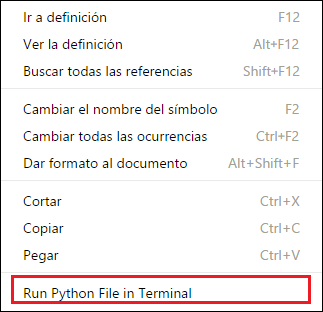









ResponderEliminarme parece el python en general que no tiene seguridad
es lindo pero muy extenso . los consejos de esta pagina son muy lindos pero
cuando buscas es por que esto ya esta hacho y la informacion es muy basica
en principio tambien deberia presentar algun accesos a pluguin y otros que pueden estar causando defecto
mil gracias .